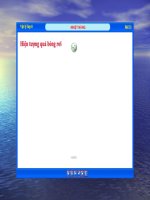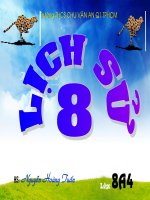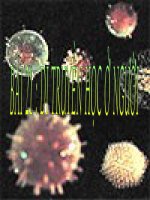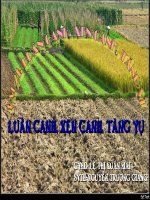bai 21
Bạn đang xem bản rút gọn của tài liệu. Xem và tải ngay bản đầy đủ của tài liệu tại đây (1.65 MB, 18 trang )
<span class='text_page_counter'>(1)</span>
<span class='text_page_counter'>(2)</span> GIÁO ÁN TIN LỚP 6 Tiết 64: bài 21. TRÌNH BÀY CÔ ĐỌNG BẰNG BẢNG.
<span class='text_page_counter'>(3)</span> KIỂM TRA BÀI CŨ Câu 1: Em hãy cho biết các bước chèn hình ảnh vào văn bản ? Đáp án Các bước chèn một hình ảnh vào văn bản là: - Bước 1: Đưa con trỏ soạn thảo vào vị trí cần chèn hình ảnh. - Bước 2: Chọn lệnh Insert Picture From File… ( xuất hiện hộp thoại Insert Picture). - Bước 3: Chọn tệp hình ảnh cần chèn và nháy vào Insert..
<span class='text_page_counter'>(4)</span> KIỂM TRA BÀI CŨ Câu 2: Để thay đổi cách bố trí hình ảnh, thì em thực hiện những bước nào?. Đáp án Các bước để thay đổi cách bố trí hình ảnh là: - Bước. 1: Nháy chuột trên hình để chọn hình ảnh đó.. - Bước 2: Chọn lệnh Format Picture …( xuất hiện hộp thoại Format Picture) chọn trang Layout . - Bước 3: Chọn In line with text (Hình nằm trên dòng văn bản) hoặc Square (Hình nằm trên nền văn bản) ok..
<span class='text_page_counter'>(5)</span> Tiết 64: bài 21. TRÌNH BÀY CÔ ĐỌNG BẰNG BẢNG 1. Tạo bảng 2. Thay đổi kích thước của cột hay hàng.
<span class='text_page_counter'>(6)</span> TRÌNH BÀY CÔ ĐỌNG BẰNG BẢNG. 1. Tạo bảng Em hãy quan sát văn bản 1 và văn bản 2 dưới đây. Họ và tên. Trần Thị Lan: Toán 8, Ngữ văn 7, Vật lý 6 Mai Kim Châu: Toán 7, Ngữ văn 9, Vật lý 8 Nguyễn Ngọc Hoa: Toán 6, Ngữ văn 7, Vật lý 7. Văn bản 1. Toán. Ngữ văn. Vật lý. Trần Thị Lan. 8. 7. 6. Mai Kim Châu. 7. 9. 8. Nguyễn Ngọc Hoa. 6. 7. 7. Văn bản 2. nhận Ưu điểm việcnội trình bày nội Em có xétcủa gì về dung và dung cáchdưới trìnhdạng bàybảng củalà: hai văn bản Cô đọng, dễ hiểu trên? Dễ so sánh.
<span class='text_page_counter'>(7)</span> 1. Tạo bảng Có 2 cách để tạo bảng: Cách 1: trên thanh công cụ: - Bước 1: Chọn biểu tượng Insert Table. trên thanh công cụ chuẩn.. -Bước 2: Nhấn giữ trái chuột và di chuyển chuột để chọn số hàng, số cột cho bảng rồi thả nút trái chuột.. •Khi đó ta được bảng với số dòng và số cột mà chúng ta đã chọn..
<span class='text_page_counter'>(8)</span> TRÌNH BÀY CÔ ĐỌNG BẰNG BẢNG 1. Tạo bảng Cách 2: dùng thanh bảng chọn -chọn Table Insert Table… Xuất hiện hộp thoại Insert Table -Chọn. số cột trong ô: (Number of columns).. -Chọn số hàng trong ô: (Number of rows) -Nháy OK.
<span class='text_page_counter'>(9)</span> TRÌNH BÀYCÔ CÔ ĐỌNG BẢNG TRÌNH BÀY ĐỌNGBẰNG BẰNG BẢNG. Chọn số cột trong ô: Number of columns. 1. Tạo bảng Cách 2: dùng thanh bảng chọn. Chọn số hàng trong ô: Number of rows. bảng chọn Table Insert Table….. Nhấn OK. Xuất hiên hộp thoại.
<span class='text_page_counter'>(10)</span> TRÌNH BÀY CÔ ĐỌNG BẰNG BẢNG 1. Tạo bảng emchuột để vào ô đó để đặt con -Để đưa nội dung vào ô Theo nào, tacác nháy đưa nội dung vào trỏ soạn Câu hỏithảo rồi gõ các ký tự như bình thường. ô ta làm thế nào? -Có thể thêm nội dung ô và chỉnh sửa nội dung trong ể Việtvào Nam h t cẳo ô m e ô giống như một văn bản ácn thảo vg trong c o e yctohn trỏ sonạộiiddunugn ậ V c để trỏ tới các ợ -Dùng phím mũi tên, phím hoặc chuột a nộ dùng ư ữ Đặt Tab õ đ s g hỉnh để của bảng c ô tiếp theo các ô không? Trong một bảng, độ rộng của cột hay độ cao của hàng không phải lúc cũng như mong muốn, nên ta cần thay đổi cho hợp lý..
<span class='text_page_counter'>(11)</span> TRÌNH BÀY CÔ ĐỌNG BẰNG BẢNG Bảng 1. hà ng. Bảng 1 và bảng 2 có gì khác nhau?. h. th ướ. cc. ủa. Thay đổi kích thước của cột. Cả lớp quan sát vào hai bảng trên.. Th ay. đổ. ik íc. Bảng 2. Vậy chúng ta sẽ đi tìm hiểu cách thay đổi kích thước của cột và hàng..
<span class='text_page_counter'>(12)</span> TRÌNH BÀY CÔ ĐỌNG BẰNG BẢNG 2. Thay đổi kích thước của hàng hay cột. a. Thay đổi kích thước của cột: để thay củađổi cộtcho ta đến khi con trỏ Đưa con trỏTheo vào em đương biênđổi củakích cột thước cần thay chuột có dạng kéo thả chuột sang trái hoặc sang phải. phải làm như thế nào?. b. Thay đổi kích thước của hàng: Đưa con trỏ vào đương biên của hàng cần thay đổi cho đến khi con Theocóem để thaykéo đổi thả kíchchuột thướclên của hàng ta xuống dưới. trỏ chuột dạng trên hoặc. phải làm như thế nào?.
<span class='text_page_counter'>(13)</span> TRÌNH BÀY CÔ ĐỌNG BẰNG BẢNG. . Câu 1: Muốn tạo bảng ta nhấn nút lệnh nào sau đây?. a) b) c) d) Tiếc quá …! Bạn chọn sai rồi …! Hoan hô …! Đúng rồi …! Làm lại Đáp án.
<span class='text_page_counter'>(14)</span> TRÌNH BÀY CÔ ĐỌNG BẰNG BẢNG. Câu 2: Độ rộng của cột và hàng sau khi được tạo? a) Luôn luôn bằng nhau. b) Không thể thay đổi. c) Có thể thay đổi. d) Cả 3 phương án trên đều sai Tiếc quá …! Bạn chọn sai rồi …! Hoan hô …! Đúng rồi …! Làm lại Đáp án.
<span class='text_page_counter'>(15)</span> TRÌNH BÀY CÔ ĐỌNG BẰNG BẢNG Nội dung chính của bài hôm nay: 1. Tạo bảng. Các bước tạo bảng: (Dùng nút lệnh trên thanh công cụ). - Bước 1: Chọn biểu tượng Insert Table. trên thanh công cụ chuẩn.. - Bước 2: Nhấn giữ trái chuột và di chuyển chuột để chọn số hàng, số cột cho bảng rồi thả nút trái chuột.. Các bước tạo bảng (Dùng thanh bảng chọn). Vào bảng chọn Table Insert Table…. B1: Chọn số cột trong ô Number of Columns B2: Chọn số hàng trong ô Number of Rows B3: Nhấn ok.
<span class='text_page_counter'>(16)</span> TRÌNH BÀY CÔ ĐỌNG BẰNG BẢNG Nội dung chính của bài hôm nay: 2. Thay đổi kích thước của hàng hay cột a. Thay đổi kích thước của cột Đưa con trỏ vào đương biên của cột cần thay đổi cho đến khi con trỏ chuột có dạng kéo thả chuột sang trái hoặc sang phải.. b. Thay đổi kích thước của hàng Đưa con trỏ vào đương biên của hàng cần thay đổi cho đến khi con trỏ chuột có dạng kéo thả chuột lên trên hoặc xuống dưới..
<span class='text_page_counter'>(17)</span> TRÌNH BÀY CÔ ĐỌNG BẰNG BẢNG. CÔNG VIỆC Ở NHÀ: - Học bài. - Xem trước phần 3, 4 chuẩn bị cho tiết tiếp theo. - Làm bài: 1, 2, 3, 4, 5 ( trang 106 – SGK).
<span class='text_page_counter'>(18)</span>
<span class='text_page_counter'>(19)</span>